怎样更改电脑账户名称 电脑更改用户名的方法
更新时间:2023-12-26 10:21:49作者:runxin
一般来说,电脑中安装的windows系统都会有默认的个人账户用户名,能够方便用户登录个人账户来设置相关权限,然而有些用户在对电脑的个性化进行调整的同时,也想要修改默认的账户名称,可是怎样更改电脑账户名称呢?接下来小编就给大家介绍一下电脑更改用户名的方法。
具体方法如下:
1、打开电脑,然后点击控制面板。

2、进入后,我们点击用户帐户选项。
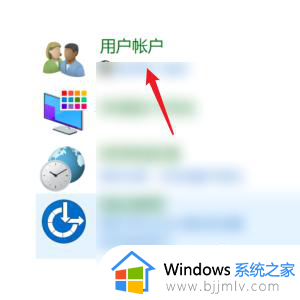
3、如图,此时点击更改帐户类型选项。
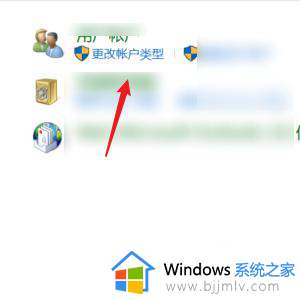
4、如图,此时点击用户选项。
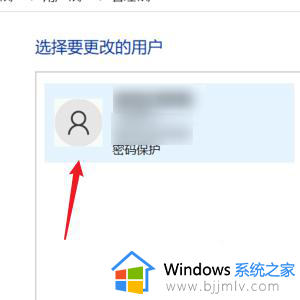
5、进入后,点击帐户名称进行修改。
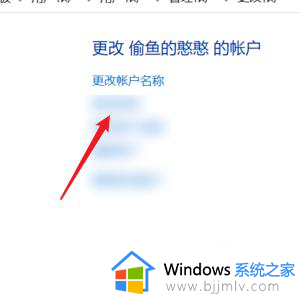
以上就是小编给大家讲解的关于电脑更改用户名的方法了,如果你也有相同需要的话,可以按照上面的方法来操作就可以了,希望本文能够对大家有所帮助。
怎样更改电脑账户名称 电脑更改用户名的方法相关教程
- 如何改电脑账户的用户名 怎样更改电脑用户账户名
- 联想电脑账户名称怎么改 修改联想电脑账户名称的教程
- 笔记本电脑怎么更改账户名称 笔记本电脑更改账户名称的步骤
- 华为电脑用户名更改方法 华为电脑用户名如何更改
- 笔记本电脑怎么改用户名 笔记本电脑用户名更改方法
- c盘的用户名字更改方法 c盘用户名称怎么改
- windowsc盘用户文件夹名字怎么改 电脑用户名文件夹名称更改方法
- ppt怎么修改文件用户名字 如何更改ppt的用户名称
- c盘user下的用户名文件怎么改名 c盘user用户名更改方法
- windows系统怎么改用户名 windows电脑如何更改用户名
- 惠普新电脑只有c盘没有d盘怎么办 惠普电脑只有一个C盘,如何分D盘
- 惠普电脑无法启动windows怎么办?惠普电脑无法启动系统如何 处理
- host在哪个文件夹里面 电脑hosts文件夹位置介绍
- word目录怎么生成 word目录自动生成步骤
- 惠普键盘win键怎么解锁 惠普键盘win键锁了按什么解锁
- 火绒驱动版本不匹配重启没用怎么办 火绒驱动版本不匹配重启依旧不匹配如何处理
电脑教程推荐
win10系统推荐